
メイン画面
eDocMonitor2を起動するとメイン画面が表示されます。
メイン画面では設定リスト(上段)、処理結果リスト(下段)が表示されます。最初は設定が一つもありませんので、設定リストは空になっています。設定を追加すると以下の様に設定名と状態が表示されます。
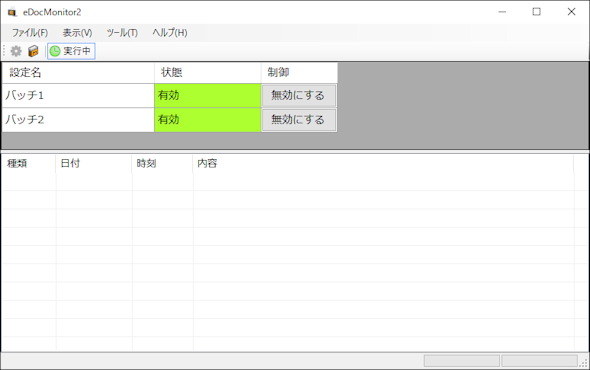
状態は3つあります。
1.設定が有効で監視実行中
監視フォルダにファイルが存在する場合は、処理が実行されます。
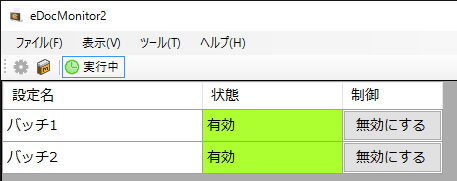
2.設定が有効で監視停止中
監視が停止していると、有効になっていても処理は動きません。
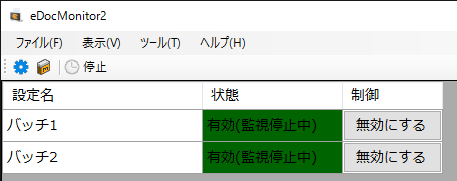
3.設定が無効
設定が無効の場合、監視実行中になっても処理は動きません。
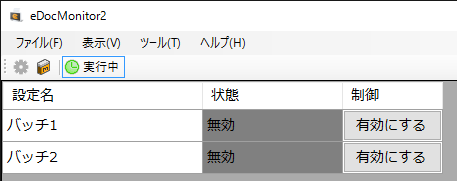
設定の有効/無効は設定リストの制御の欄のボタンから、監視状態はツールバーのボタン、またはメニュー > ツール > 監視開始/監視停止から変更できます。
タスクトレイアイコン
eDocMonitorのメイン画面を最小化するとタスクトレイにアイコンが格納されます。以下の状態によってアイコンが変化します。
| 監視中 | |
|---|---|
| 停止中 | |
| 正常終了 | |
| エラー発生 |
アイコンをダブルクリック、又は右クリックメニューからメイン画面を表示することができます。
メイン画面のメニュー
eDocMonitor2のメニューと機能は以下の通りです。
ファイル
設定ファイルのフォルダを開く
設定ファイルのフォルダをエクスプローラーで開きます。eDocMonitor2では、設定情報を次の2つのファイルに保存します。設定ファイルはバックアップしておくことをお勧めいたします。
| eDocMonitor2.db | 処理の設定内容が記録されます。 |
|---|---|
| eDocMonitor2Info.db | ライセンス情報や、画面の位置情報などが記録されます。 |
終了
eDocMonitor2を終了します。
表示
実行結果をクリア
実行結果をクリアします。
ツール
ヘルプ
ヘルプ目次
ヘルプ(マニュアル)を表示します。
バージョン情報
バージョン情報画面を表示します。